2023最新版Python 3.12.0安装使用指南
1. 安装最新版Python 3.12.0
进行Python程序开发,首先要安装Python软件. 本文介绍清洗快捷的Python最新版安装过程,希望对您有所帮助。
首先,访问Python官网:https://www.python.org
在主页上方导航栏,选择Download,点击Python 3.12.0开始下载。
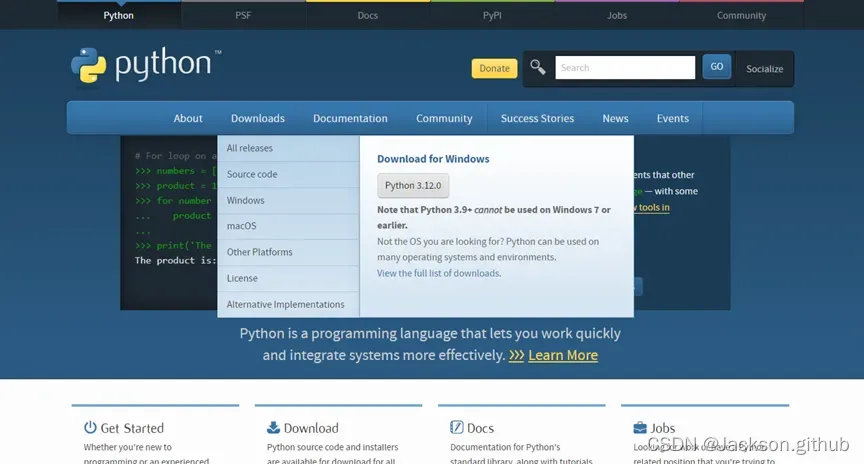
于是,Chrome浏览器开始下载安装包,在新版Chrome浏览器中,下载进程如下图:
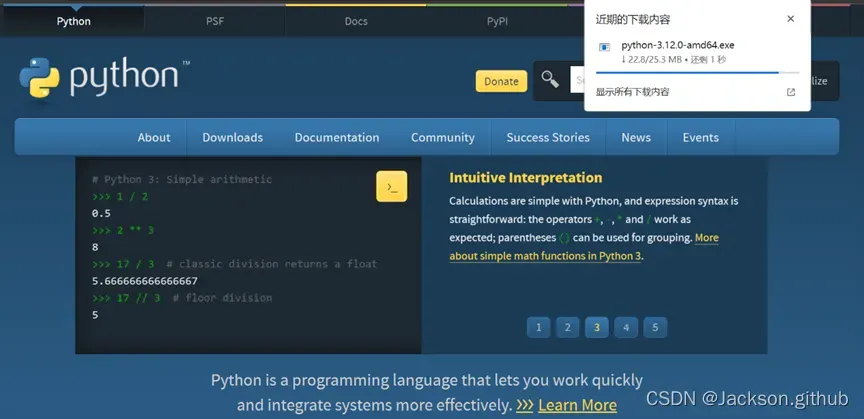
当下载完毕时,在Windows 10/11的Downloads(下载)文件夹里,找到该安装程序:python-3.12.0-amd64.exe文件,双击启动安装向导。
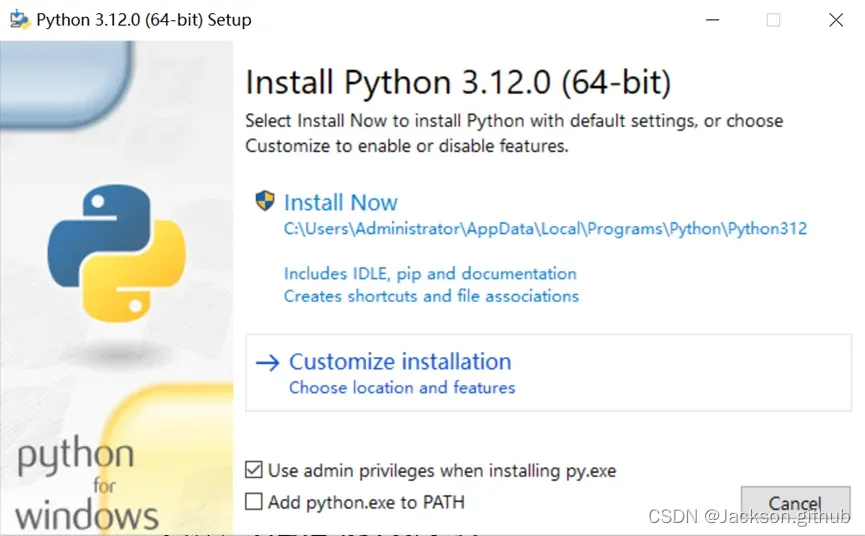
为了防止C:盘文件因系统故障或者无意丢失,选择点击Customize installation(定制安装),以便接下来选硬盘其它分区来安装Python。保留默认勾选项“Use admin privileges when installing py.exe”(安装py.exe时使用管理员权限运行)。
在Optional Features(可选特征)对话框,保留默认勾选的四个选项,点击Next进入下一步。
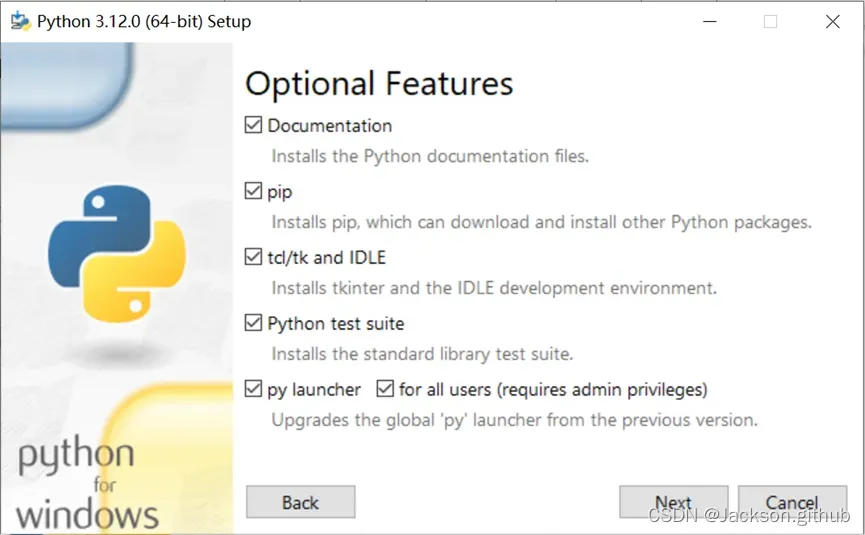
在Advanced Options(高级选项)对话框中,增加选项Add Python to environment variables,即添加Python安装路径到环境变量;同时,为了使用便利,增加选项“Install Python 3.12 for all users”(为所有用户安装Python 3.12);然后,选择”Customize Install Location”(定制安装路径),修改默认路径到D:\Python312文件夹。
接下来,点击Install开始安装。
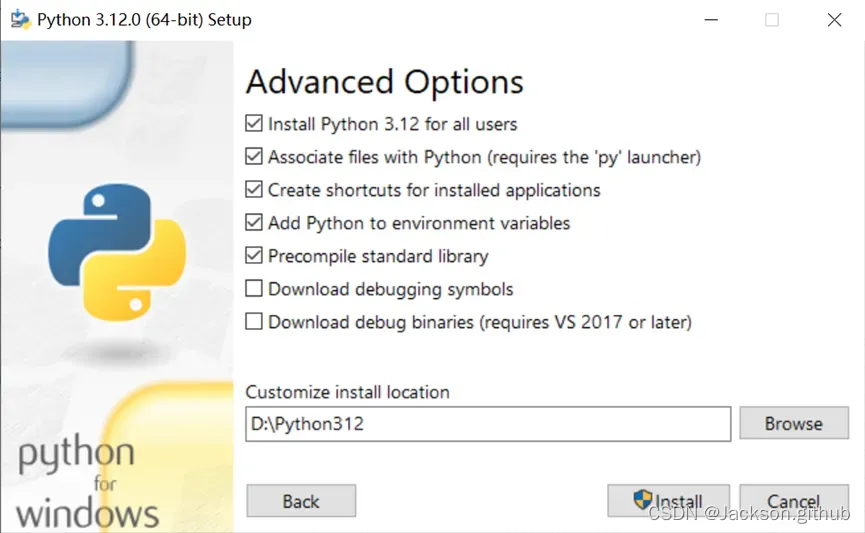
进入Setup Progress(安装过程), 如下图:
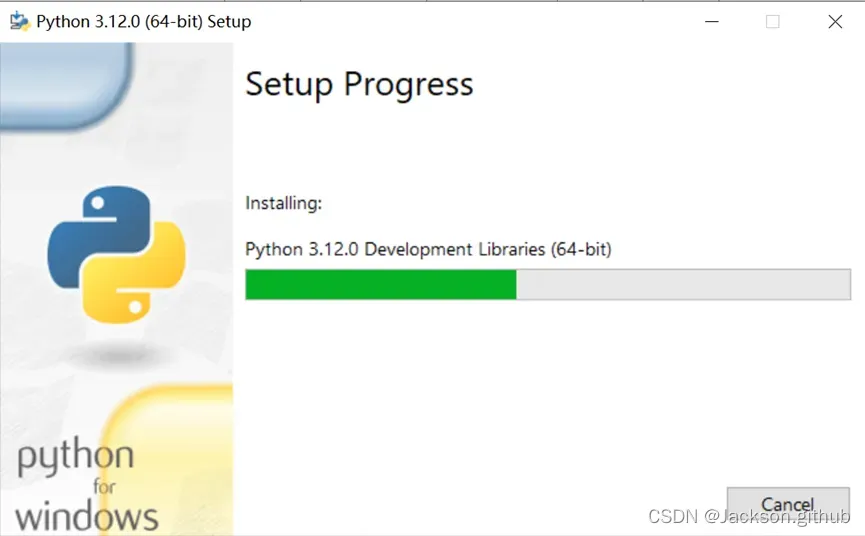
安装过程会拷贝必要的文件,以及预编译Python标准库等;安装完毕后,出现Setup was Successful(安装成功)对话框,点击Close关闭安装向导。
此刻,已经完成了Python 3.12 for Windows的安装过程。
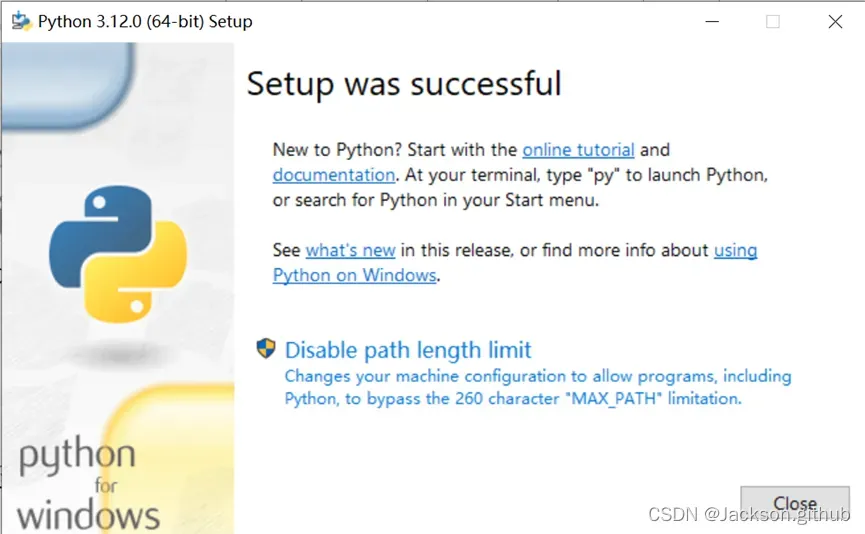
2. 验证Python安装
考虑到要运行Python, 随即点击左下角搜索栏Type here to search,输入cmd, 选择命令行提示符,并点击“以管理员身份运行”,如下图。
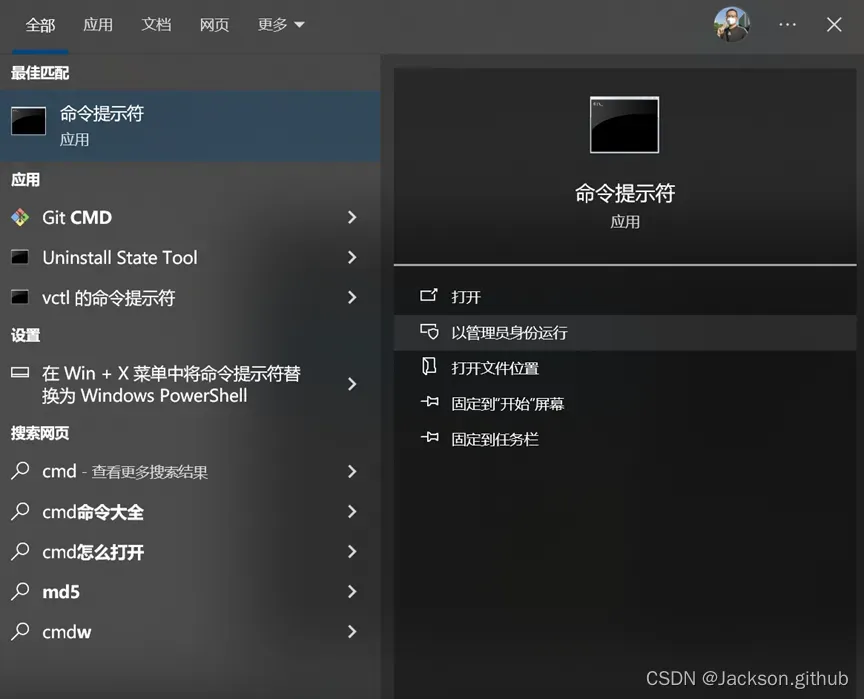
在Windows终端命令行提示符,输入以下命令,确认当前安装Python的版本:
python –version

接下来,输入python, 然后按Enter(回车),进入Python程序命令行交互模式,出现“>>>”提示符。

输入最简单的Python程序,如下命令:
print ”Hello, world!”
打印到终端窗口,如下所示。

成功运行!
这说明Python安装完毕,并成功搭载在Windows系统上。
3. IDLE交互式开发模式
Python安装完毕后,除了在命令行使用交互模式外,安装程序自带的交互式开发工具IDLE也随之安装完毕。
IDLE有强大的交互式开发功能。
在搜索栏输入关键字“IDLE“,可以搜索到**IDLE(Python 3.12 64-bit)**交互开发工具,点击”以管理员身份运行“,如下图:
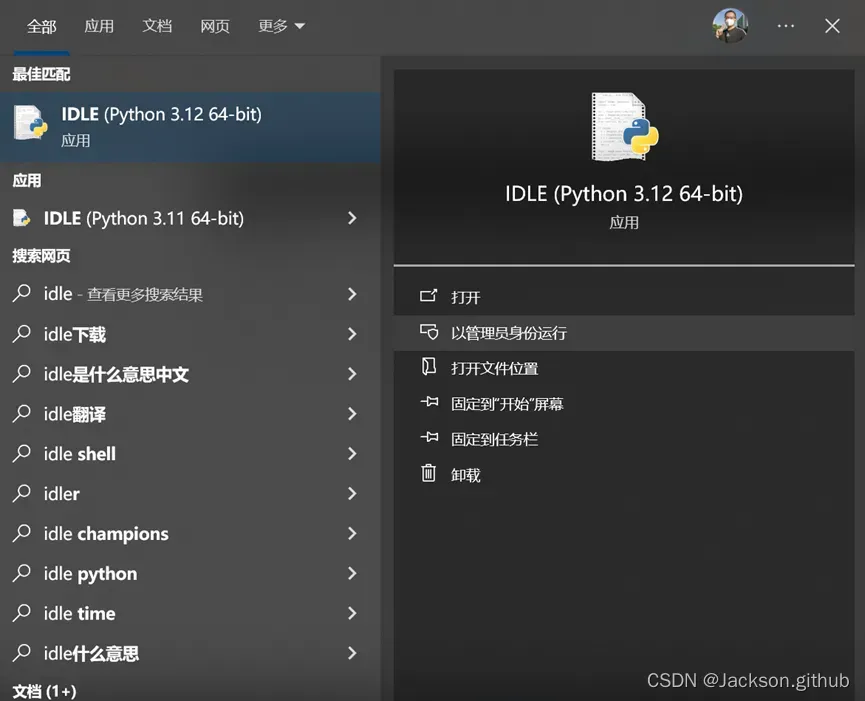
这样,就打开了IDLE开发程序,如下图:

执行最简单的”Hello world”程序,
print(“Hello, world!”)
此时运行成功!
至此,Python最新版安装程序就安装完毕了。使用Windows终端(cmd)或者IDLE开发工具,都可以启动Python编程工作了。
Python相关博文会持续发布。欢迎关注和点赞。😊
文章出处登录后可见!
